Exposure中创建图层的方法教程
 岛市老八 发布于2020-05-14 阅读(1497)
岛市老八 发布于2020-05-14 阅读(1497)
扫一扫,手机访问
我们通过图层功能,了解到图层的基本用法,而本章则具体介绍图层的用法,看看究竟如何在Exposure X4中,使用图层创造出无限可能。
Exposure中创建图层的操作步骤
1.单击“ 添加图层”来创建新图层。
2.单击蒙版缩略图,以打开Exposure的“画笔”面板。
3.从下拉菜单中选择预设,可调整不透明度,再通过画笔工具将更改涂刷到图像上。
4.请注意,当我们从列表中选择新的画笔预设时,它可以智能创建新图层。你可以通过取消选中新图层框来禁用此行为,但你可能会发现保持选中它更有帮助。
5. 如果不单击图层蒙版缩略图,而是从“预设”面板中直接选择了一个预设,那么调整将应用于整个图像。
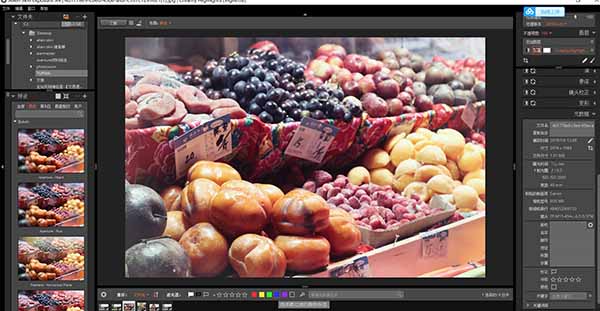
Exposure X4教程 图片1 图层
6.虽然你可以在编辑过程中的任何时候对图层应用不同的调整,但最好按如下方式对图层进行排序:
首先是底部的基本调整,如曝光、对比度、清晰度和饱和度。
再是各种丰富的预设。
然后是刷涂部分调整。
最后是颗粒度或覆盖物,
如边界或漏光。
按照这个步骤,是因为每个图层都将其效果应用于其下方的图层。
在最后一层图层中,我们可以对图片增加小元素,比如一个小logo\标语等,来提亮主题。
关于如何创建图层的教程就到这里,如果你想尝试丰富多变的图像处理,不如下载Exposure X4 中文版,
一次想象力的放飞吧!
本文转载于:https://www.alienskins.cn/rumen/tuceng-chaungjiani03.html 如有侵犯,请联系admin@zhengruan.com删除
产品推荐
-

售后无忧
立即购买>- Exposure X5 简体中文【标准版 + Win】
-
¥299.00
office旗舰店
-

售后无忧
立即购买>- Exposure X5 简体中文【标准版 + Mac】
-
¥299.00
office旗舰店
-
 正版软件
正版软件
- 将MacBook安装Windows 7系统进行升级
- 1.时间机器备份数据2.制作安装盘,可以使用patcher制作或者window制作(window制作需要iso文件)3.USB连接硬盘,安装opencorepatcher,打开日志,创建EFI到硬盘4.拆机更换为EFI硬盘,装机,插入安装U盘5.重新启动选择EFI盘6.安装系统7.打开opencorepatcher,打补丁postinstallrootpatch,重启8.打开opnecorepathcer,关闭日志,关闭启动盘选择,重启
- 4分钟前 MacBook win7 0
-
 正版软件
正版软件
- 如何为大白菜装机u盘选择适当的格式化格式
- 上次文章介绍了如何制作官方win10安装U盘(https://www.toutiao.com/article/7095692054705144357/?log_from=72d6c3b6ab44a_1652250305346),引起了很多朋友关注。有一些有一定装机经验的朋友可能会熟悉利用PE优盘进行系统安装,比如大白菜、老毛桃等等。尽管这些PE工具在重装系统时提供了便利,但也存在可能会安装一些我们不需要的软件的情况,带来一定的私货。简单的说,PE系统就是安装在U盘中的简易操作系统。可以用U盘直接引导电脑启
- 18分钟前 格式化 U盘 大白菜 0
-
 正版软件
正版软件
- 台式电脑无法通过U盘启动
- 无论我们使用的是台式机还是笔记本电脑,电脑都有usb接口,那么如果我们将移动设备插入usb端口,而联想台式机重装系统后没有响应怎么办?别担心,今天小编就来告诉你重装系统后usb接口没反应解决方法。系统版本:windows10系统品牌型号:联想方法1、可能是系统的usb驱动程序出现了故障,我们可以使用第三方软件进行驱动的更新升级。2、也可以针对性的更新电脑主板的驱动。3、再者检查一下自己系统的USB接口是否被禁用。禁用的话再次开启即可。4、或者可以尝试重装系统。总结使用第三方软件进行驱动的更新升级;也可以针
- 28分钟前 0
-
 正版软件
正版软件
- 如何在Windows 7上安装苹果系统
- 1.64G及更高U盘(WindowsC盘)2.大于2G的TF卡和读卡器3.macOS启用转换助理Windows支持软件4.ParallelsdesktopWindows虚拟机/一台windows电脑(图1.0.0)5.非蓝牙键鼠6.Rufus软件7.Windows10/11ISO文件8.USB-c转USB图1.0.0开始制作:Windows连接:U盘,WindowsISO,RufusMac连接:键鼠,usb-c转USB,tf卡(把启用转换助理Windows支持软件拷到tf)1.安装Rufus2.Rufus
- 48分钟前 win7 苹果系统 0
-
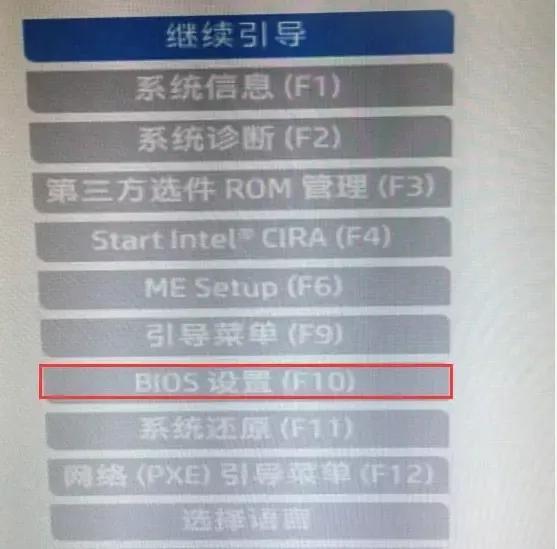 正版软件
正版软件
- 进入U盘启动系统的快捷键是什么?
- 电脑用久了后或多或少都会出现一些系统的问题,这个时候就需要对电脑进行重装系统了,但是很多人在重装系统的时候都不知道电脑重装系统按哪个键进入u盘启动项,针对这个问题,我们随着小编一起来详细的了解一下吧。工具/原料:系统版本:windows7品牌型号:惠普电脑方法/步骤:重装系统按哪个键1.在电脑中插入准备好的u盘,重启电脑按下f10,进入bios设置。2.进入后点击【先进】,选择【安全引导配置】。按下回车后,在配置中选择“启用传统支持和禁用安全引导”,取消“启用MSUEFICA密钥”前的选择,最后按F10键
- 1小时前 12:14 系统 U盘 0
最新发布
-
 1
1
- KeyShot支持的文件格式一览
- 1801天前
-
 2
2
- 优动漫PAINT试用版和完整版区别介绍
- 1841天前
-
 3
3
- CDR高版本转换为低版本
- 1986天前
-
 4
4
- 优动漫导入ps图层的方法教程
- 1840天前
-
 5
5
- 修改Xshell默认存储路径的方法教程
- 1852天前
-
 6
6
- ZBrush雕刻衣服以及调整方法教程
- 1836天前
-
 7
7
- Overture设置一个音轨两个声部的操作教程
- 1830天前
-
 8
8
- CorelDRAW添加移动和关闭调色板操作方法
- 1879天前
-
 9
9
- PhotoZoom Pro功能和系统要求简介
- 2006天前
相关推荐
热门关注
-

- Exposure X5 简体中文
- ¥299.00-¥1035.00
-

- Exposure X5 简体中文
- ¥299.00-¥1035.00